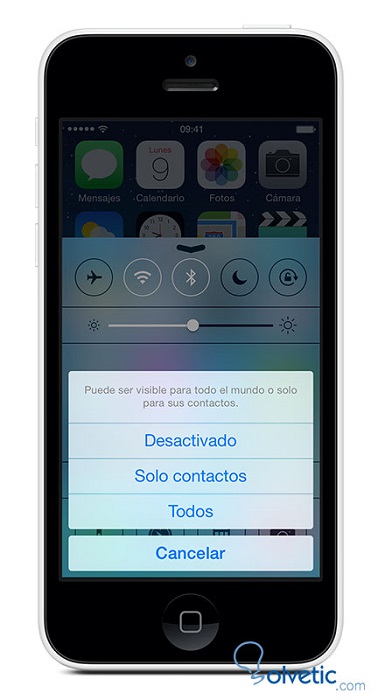[color=#000000]Pasos a seguir[/color]
[color=#000000]1[/color]
[color=#000000]Para activar y desactivar AirDrop usamos el centro de control, deslizamos el dedo desde la parte inferior hacia arriba para desplegar el mismo.[/color]
[color=#000000][color=#000000]2[/color] [/color]
[color=#000000]Pulsamos en la opción de AirDrop.[/color]
[color=#000000][color=#000000]3[/color] [/color]
[color=#000000]Se nos desplegarán las opciones que podremos ver en la siguiente imagen:[/color]
[color=#000000]
[color=#000000]
[color=#000000]
[color=#000000][color=#000000]4[/color][/color]
[color=#000000]Escogemos la opción que más se adapte a nuestro requerimiento del momento y ya estaremos preparados para compartir contenido. [/color]